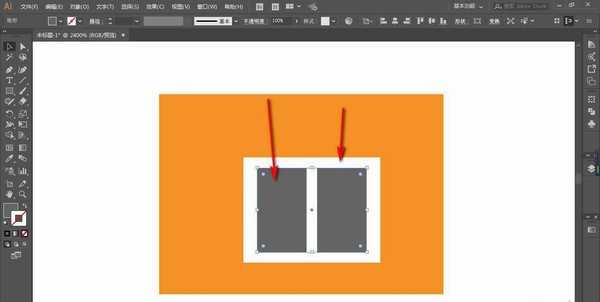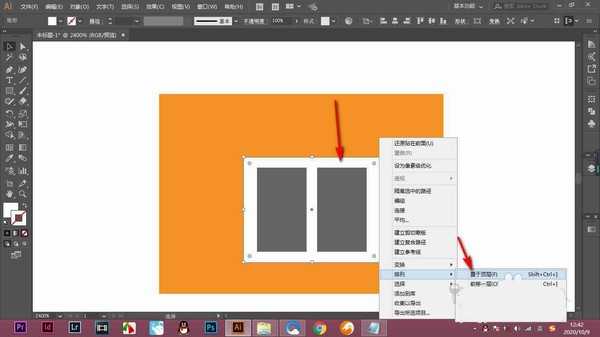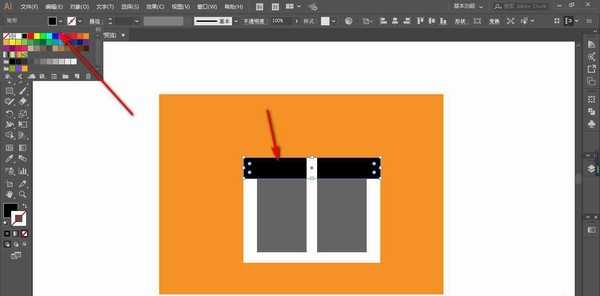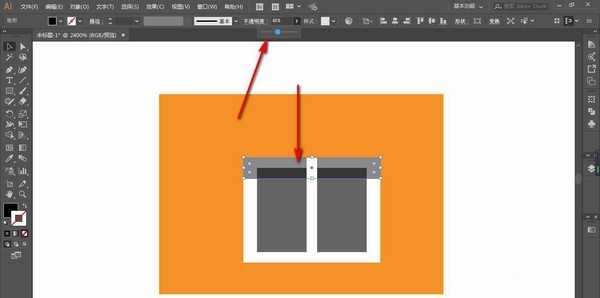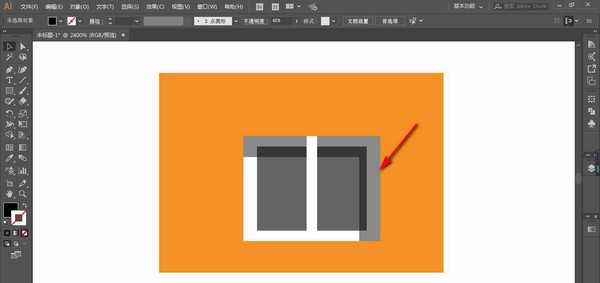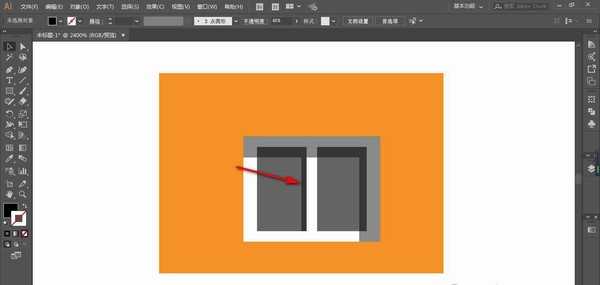AI如何添加双色阴影?双色阴影的添加是通过降低不透明度来制作的,该怎么给物体添加双色阴影呢?下面我们就来看看详细的教程。
- 软件名称:
- adobe illustrator(AI) 2020 v24.0.1 中文特别精简授权版
- 软件大小:
- 310MB
- 更新时间:
- 2020-04-16立即下载
1、当前我们可以看到窗户是由外面的边框和里面的灰色玻璃组成的,我们要给窗户添加双色阴影。
2、选中下方的矩形原位复制之后,右键置于顶层。
3、然后填充为黑色并调整阴影的大小。
4、然后降低它的不透明度,这样的话就能做出双色的阴影,分别为边框的阴影和玻璃的阴影。
5、然后我们将阴影的形状复制旋转到右侧就可以了。
6、最后将中间的边框也添加上阴影,注意对齐和它的图层顺序。
以上就是ai深浅色阴影的做法,希望大家喜欢,请继续关注。
相关推荐:
ai怎么制作多层阴影效果的文字?
AI怎么绘制立体带阴影的圆柱体?
Ai怎么设计渐变圆点组成丝网一样的阴影?